
امروز پنجشنبه ۱۳ اردیبهشت ۱۴۰۳
دسته بندی سایت
برچسب های مهم
پیوند ها
آمار بازدید سایت
همانطور که میدونید وردپرس یکی از دوست داشتنی ترین نرم افزارهای تهیه وبلاگ هست، حتی قدرت آن تا حدی است که می توان به راحتی از آن به عنوان یک CMS هم استفاده کرد. برای همین من تصمیم گرفتن نحوه ساخت قالب رو برای WordPress آموزش بدم. امیدوارم که بعد از خوندن این مطلب بتونید به راحتی برای خودتون قالب تهیه کنید. من پیشنهاد می کنم قبل از ساخت قالب مطالب مربوط ساخت سایت توسط HTML و CSS رو مطالعه کنید، چون اگه کامل به اونها مسلط باشید ساخت قالب برای وردپرس براتون خیلی راحت تر میشه.
ساختار قالب وردپرس
هر قالبی که برای وردپرس تهیه میشه حداقل باید ۲ تا فایل داشته باشه : styles.css و index.php. به شکل زیر دقت کنید :

همانطور که میبینید شکل بالا نشان دهنده یک قالب وردپرس در حالت کلی است، که می تواند اجزای کمتر و یا بیشتری داشته باشد اما حتما دو فایلی که گفتم رو به عنوان حداقل باید داشته باشد.
برای فایل styles.css از روش زیر استفاده کنید :
/*
Theme Name : Your template name
Theme URL : Your template url
Description : Descriptions
Author : Author name
Author URL : Author url
Version : Template version
*/
این خطوط را در ابتدای فایل CSS قرار دهید.
ساختار یک فایل index.php معمولا بدین صورت است :
<Your Doctype Goes Here>
<html>
<head>
<title>Here Goes Your Title…</title>
<link rel=”stylesheet” href=”styles.css”>
</head>
<body>
<div id=”container”>
<div id=”header”>Your Header Information Goes Here…</div>
<div id=”navigation”>Your Navigation Links Goes Here…</div>
<div id=”content”>Your Content Goes Here…</div>
<div id=”sidebar”>Your Sidebar Goes Here…</div>
<div id=”footer”>Your Footer Goes Here…</div>
</div>
</body>
</html>
برای لینک کردن فایل CSS از کد زیر استفاده می کنیم :
<link rel=”stylesheet” href=”<?php bloginfo(‘stylesheet_url’); ?>” type=”text/css” media=”screen” />
برای شروع کار باید یک فولدر که معمولا نام قالبمان است در آدرس
wordpress/wp-content/themes بسازیم. سپس دو فایل index.php و styles.css را در آن ایجاد میکنیم. حال برای شکل دادن به فایل index.php از دستورات زیر استفاده میکنیم :
– مشخصات بلاگ :
توسط این دستور نام blog ما نمایش داده می شود :
<?php bloginfo(‘name’); ?>
اگر بخواهیم نام بلاگمان را به لینک تبدیل کنیم از این روش استفاده میکنیم :
<a href=”#”><?php bloginfo(‘name’); ?></a>
و اگر بخواهیم این لینک را به frontpage منتقل کنیم :
<a href=”<?php bloginfo(‘url’); ?>”><?php bloginfo(‘name’); ?></a>
توضیحات blog :
<?php bloginfo(‘description’); ?>
۲- حلقه :
<?php if(have_posts()): ?><?php while(have_posts()):the_post(); ?>
<?php endwhile; ?>
<?php endif; ?>
خط اول چک میکند که آیا پستی وجود دارد یا نه و اگر وجود داشته باشد آنرا نمایش می دهد و این حلقه را تا زمانی که پستی وجود داشته باشد ادامه میدهد.
۳- عناوین پست ها :
<?php the_title(); ?>
توسط این دستور میتوان پستها را نمایش دادو باید بین دستورات the_post و endwhile قرار گیرد. برای اینکه هر title به پست خودش لینک شود از دستور زیر استفاده میکنیم :
<?php the_permalink(); ?>
توسط دستور زیر هم محتوای هر پست نمایش داده می شود :
<?php the_content; ?>
۴- مشخصات پست :
توسط دستورات زیر می توان اطلاعات جانبی مربوط به پستها را نمایش داد، اطلاعات بین تگ زیر قرار می گیرند :
<p class=”postmetadata”>……</p>
برای نمایش عبارت Filled Under از دستور زیر استفاده می کنیم :
<?php _e(‘Filled Under#58;’); ?>
برای مشخص کردن اینکه این پست مربوط به کدام دسته بندی است از دستور زیر استفاده می کنیم :
<?php the_category(‘,’); ?>
برای نمایش عبارت By :
<?php _e(‘By’); ?>
و نمایش نام نویسنده :
<?php the_author(); ?>
برای نمایش تعداد comment ها :
<?php comments_popup_link(‘No Comments »’,’۱ Comment»’,’% Comments»’); ?>
برای ویراش پست در صورتی که به صورت admin وارد سایت شده باشید از دستور زیر استفاده می شود :
<?php edit_post_link(‘Edit’,’|’,”); ?>
در صورتیکه پستی وجود نداشته باشد و بخواهیم عبارتی را نشان دهیم دستور زیر را پایین endwhile قرار می دهیم :
<?php else: ?>
<div class=”posts”>
<h2><?php _e(‘Not Found’); ?></h2>
</div>
اگر بخواهیم برای هر پست یک ID قرار دهیم که بتوانیم به آن یک Style خاصی بدهیم از دستور زیر استفاده می کنیم :
<div class=”posts” id=”post-<?php the_ID(); ?>”>
برای ایجاد صفحه بندی از دستورات زیر می توان استفاده کرد :
<div class=”navigation”>
<?php posts_nav_link(); ?>
</div>
این دستور را باید بین endwhile و else قرار داد. دستور فوق را می توان بدین صورت customize کرد :
<div class=”navigation”>
<?php posts_nav_link(‘in between’,’before’,’after’); ?>
</div>
هرچه به جای in between نوشته شود بین next و previous می آید و هرچه به جای before نوشته شود قبل آن و هرچه به جای after نوشته شود بعد آن می آید.
۵- ساید بار :
برای نمایش Category دستورهای زیر را قبل از پایان body tag قرار می دهیم :
<div class=”sidebar”>
<h2><?php _e(‘Categories’); ?></h2>
</div>
حال برای نمایش لسیت Category ها بدین روش عمل می کنیم :
<ul>
<?php wp_list_cats(‘sort_column=name&optioncount=1&hierarchial=0′); ?>
</ul>
از option های زیر هم می توان استفاده کرد :
sort-column=name
این عبارت Category ها بر اساس الفبا تنظیم می کند.
optioncount=1
تعداد پست های هر کدام را نشان می دهد.
hierarchial=0
sub-cat ها را درون لسیت نمی برد. بین هر attribute باید از & استفاده کرد.
برای نشان دادن Archives از دستور زیر استفاده می کنیم :
<h2><?php _e(‘Archives’); ?></h2>
<ul>
<?php wp_get_archives(‘type=monthly’); ?>
</ul>
برای قرار دادن blogroll بدین روش عمل می کنیم :
<?php get_links_list(); ?>
۶- فرم جستجو :
ابتدا یک فایل به نام searchform.php ایجاد می کنیم و کدهای زیر را درون آن قرار می دهیم:
<form method=”get” id=”searchform” action=”<?php bloginfo(‘home’); ?>/”>
<div>
<input type=”text” value=”<?php echo wp_specialchars($s, 1); ?>” name=”s” id=”s” size=”۱۵″ />
<input type=”submit” id=”searchsubmit” value=”Search” />
</div>
</form>
حال در فایل index.php کد زیر را بالای همه listing ها درون Sidebar می نویسیم :
<li id=”search”>
<?php include(TEMPLATEPATH.’/searchform.php’); ?>
</li>
۷- تقویم :
برای ایجاد تقویم از کد زیر استفاده می کنیم :
<li id=”calendar”>
<?php get_calendar(); ?>
</li>
Footer -8 :
در انتهای sidebar یک div به نام footer ایجاد می کنیم و کد زیر را درون آن می نویسیم :
<div id=”footer”>
<p>
Copyright © ۲۰۰۸ <?php bloginfo(‘name’); ?>
</p>
</div>
* نحوه جدا کردن فایل index.php
حال بعد از اینکه فایل ما آماده شد باید طبق شکل اول آنرا باید به قسمتهای مختلف تقسیم کنیم. از ابتدای فایل index.php تا پایان قسمت navigation div را درون یک فایل به نام header.php ذخیره می کنیم و دستور زیر را به جای آن درون index.php می نویسیم :
<?php get_header(); ?>
از ابتدای sidebar div تا انتهای آن را جدا کرده و در فایل sidebar.php ذخیره می کنیم و خط زیر را به جای آن در فایل index.php قرار می دهیم :
<?php get_sidebar(); ?>
برای footer هم همینکار را انجام می دهیم و در فایل footer.php ذخیره می کنیم و دستور زیر را به جای آن در فایل index.php قرار می دهیم :
<?php get_footer(); ?>
برای اینکه قسمت archive را از صفحه index جدا کنیم محتویات صفحه index.php را کپی می کنیم و به نام archive.php ذخیره می کنیم و سپس به جای دستور زیر
<?php the_content(); ?>
دستور زیر را می نویسیم :
<?php the_excerpt(); ?>
موفق باشید .
منبع: سورس گذر
اگر به یک وب سایت یا فروشگاه رایگان با فضای نامحدود و امکانات فراوان نیاز دارید بی درنگ دکمه زیر را کلیک نمایید.
ایجاد وب سایت یامحبوب ترین ها
پرفروش ترین ها
پر فروش ترین های فورکیا
 سیگنال گرفتن با هوش مصنوعی
سیگنال گرفتن با هوش مصنوعی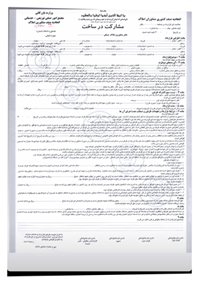 فروش قولنامه رسمی مشا رکت ساخت به صورت pdf
فروش قولنامه رسمی مشا رکت ساخت به صورت pdf فروش قولنامه رسمی پیش فروش به صورت pdf
فروش قولنامه رسمی پیش فروش به صورت pdf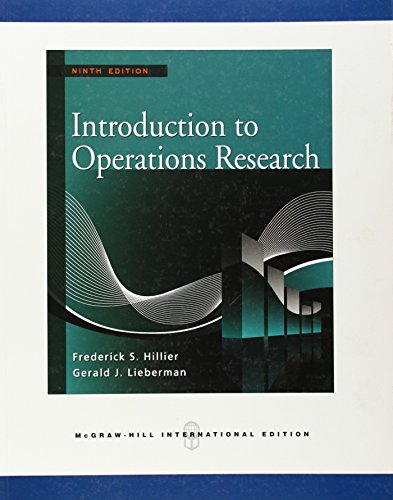 دانلود حل المسائل تحقیق در عملیات فردریک هیلیر Frederick Hillier
دانلود حل المسائل تحقیق در عملیات فردریک هیلیر Frederick Hillier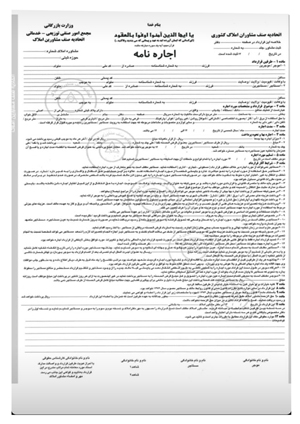 فروش قولنامه یااجاره نامه رسمی املاک به صورتword,pdf
فروش قولنامه یااجاره نامه رسمی املاک به صورتword,pdf دانلود فایل فلش فارسی NOKIA 1800 RM-653 ورژن 06.51
دانلود فایل فلش فارسی NOKIA 1800 RM-653 ورژن 06.51 کتاب صوتی سکس تا فرا آگاهی
کتاب صوتی سکس تا فرا آگاهی فروش قولنامه رسمی موتور سیکلت در 2 صحفه به صورت pdfوword
فروش قولنامه رسمی موتور سیکلت در 2 صحفه به صورت pdfوword دانلود فایل فلش فارسی NOKIA X7-00 RM-707 ورژن 111.030
دانلود فایل فلش فارسی NOKIA X7-00 RM-707 ورژن 111.030 دانلود فایل بایوس لپ تاپ Acer Aspire 4333
دانلود فایل بایوس لپ تاپ Acer Aspire 4333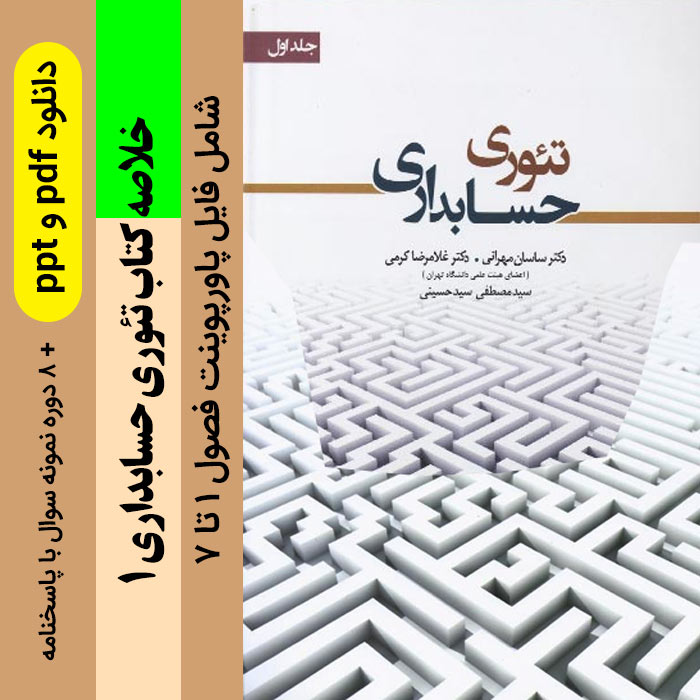 دانلود پاورپوینت خلاصه کتاب تئوری حسابداری 1 - دکتر مهرانی و دکتر کرمی + 8 دوره نمونه سوال با پاسخنامه
دانلود پاورپوینت خلاصه کتاب تئوری حسابداری 1 - دکتر مهرانی و دکتر کرمی + 8 دوره نمونه سوال با پاسخنامهپر بازدید ترین های فورکیا
 فروش فیلتر بورسی استریکلی فقط 75 هزار تومان
فروش فیلتر بورسی استریکلی فقط 75 هزار تومان کسب درآمد اینترنتی 300000 تومان در خانه در کمتر از 30 دقیقه
کسب درآمد اینترنتی 300000 تومان در خانه در کمتر از 30 دقیقه روش درآمدزایی در خواب (تعجب نکنید! کلیک کنید و بخوانید)
روش درآمدزایی در خواب (تعجب نکنید! کلیک کنید و بخوانید) ربات همه کاره اینستاگرام
ربات همه کاره اینستاگرام کسب و کار اینترنتی با درآمد میلیونی
کسب و کار اینترنتی با درآمد میلیونی كسب درآمد اينترنتي روزانه حداقل100هزار تومان تضميني
كسب درآمد اينترنتي روزانه حداقل100هزار تومان تضميني کسب درآمد ابدی و بی نهایت 100% واقعی
کسب درآمد ابدی و بی نهایت 100% واقعی کسب درآمد روزانه حداقل یک میلیون تومان ! کاملا حلال و واقعـی !!
کسب درآمد روزانه حداقل یک میلیون تومان ! کاملا حلال و واقعـی !!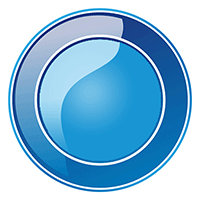 مجموعه ی آموزش تعمیر لامپ کم مصرف (از مبتدی تا پیشرفته)
مجموعه ی آموزش تعمیر لامپ کم مصرف (از مبتدی تا پیشرفته) افزایش ممبر کانال، گروه و ربات تلگرام به صورت بی نهایت (اد ممبر)
افزایش ممبر کانال، گروه و ربات تلگرام به صورت بی نهایت (اد ممبر) دانلود پکیج درآمدزایی 400هزارتومن در 40دقیقه (مخصوص شرایط تورم 50 درصدی)
دانلود پکیج درآمدزایی 400هزارتومن در 40دقیقه (مخصوص شرایط تورم 50 درصدی) آموزش بازكردن انواع قفل ها بدون كليد(ويژه)
آموزش بازكردن انواع قفل ها بدون كليد(ويژه) کسب و کار اینترنتی در منزل
کسب و کار اینترنتی در منزل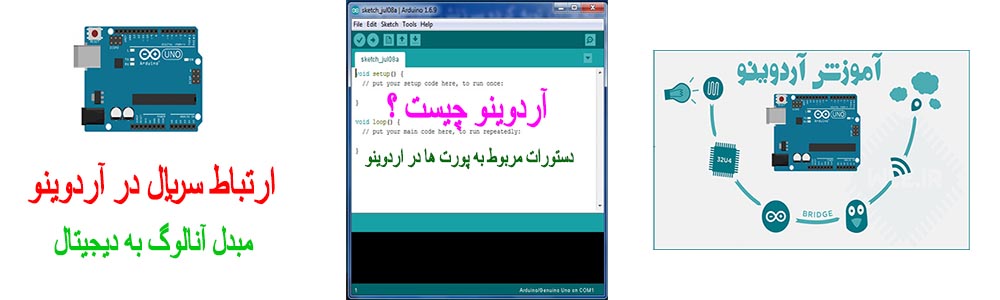 آموزش برنامه نویسی آردوینو
آموزش برنامه نویسی آردوینو دانلود مجموعه آموزشی پایپینگ ( Piping ) و نقشه خوانی + آموزش سه نرم افزار طراحی و تحلیل لوله کشی صنعتی
دانلود مجموعه آموزشی پایپینگ ( Piping ) و نقشه خوانی + آموزش سه نرم افزار طراحی و تحلیل لوله کشی صنعتی بازگردانی پیامک های حذف شده- ریکاوری پیامک ۱۰۰٪ عملی
بازگردانی پیامک های حذف شده- ریکاوری پیامک ۱۰۰٪ عملی آموزش رایگان کسب درآمد از سایت الیمپ ترید ( olymp trade )
آموزش رایگان کسب درآمد از سایت الیمپ ترید ( olymp trade ) اموزش ویرایش امضا و پکیج برنامه اندروید و کسب درامد از مارکت های اندرویدی
اموزش ویرایش امضا و پکیج برنامه اندروید و کسب درامد از مارکت های اندرویدی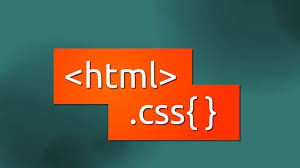 کد های آماده html و css جهت یادگیری و طراحی سریع
کد های آماده html و css جهت یادگیری و طراحی سریع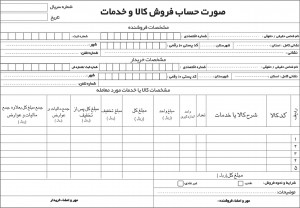 دانلود نمونه فاکتور آماده با فرمت ورد - اکسل و عکس
دانلود نمونه فاکتور آماده با فرمت ورد - اکسل و عکس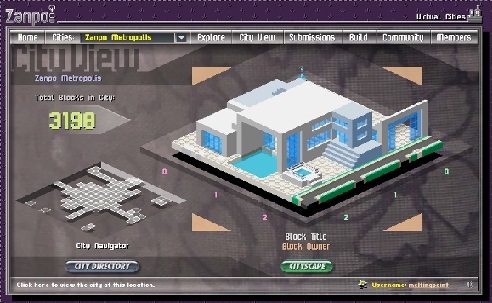 آموزش ساخت بازی بدون دانش برنامه نویسی و طراحی سه بعدی مبتدی تا پیشرفته با نرم افزار
آموزش ساخت بازی بدون دانش برنامه نویسی و طراحی سه بعدی مبتدی تا پیشرفته با نرم افزار آموزش كامل تعمير لامپ كم مصرف(اختصاصي)
آموزش كامل تعمير لامپ كم مصرف(اختصاصي) اموزش کسب درامد از اینترنت روزانه ۳میلیون تومان تضمینی و تست شده
اموزش کسب درامد از اینترنت روزانه ۳میلیون تومان تضمینی و تست شده نسخه خطی اشعار و پیشگویی های شاه نعمت الله ولی
نسخه خطی اشعار و پیشگویی های شاه نعمت الله ولی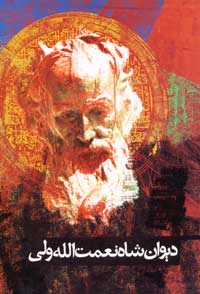 نسخه خطی اشعار و پیشگویی های شاه نعمت الله ولی
نسخه خطی اشعار و پیشگویی های شاه نعمت الله ولی درامدزایی در خواب! (تعجب نکنید! بخوانید)
درامدزایی در خواب! (تعجب نکنید! بخوانید)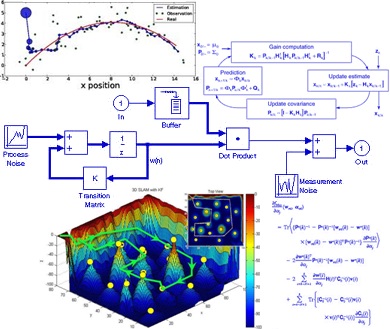 دانلود پاورپوینت فیلتر کالمن بر روی یک سنسور شتاب سنج برای تخمین سه متغیر حالت
دانلود پاورپوینت فیلتر کالمن بر روی یک سنسور شتاب سنج برای تخمین سه متغیر حالت مدار داخلی واکی تاکی(اموزش ساخت)
مدار داخلی واکی تاکی(اموزش ساخت)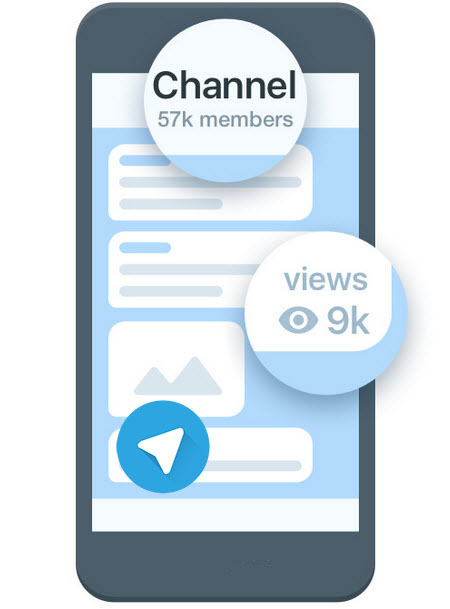 کتاب افزایش ممبر کانال تلگرام
کتاب افزایش ممبر کانال تلگرام